모든 고해상도 카메라가요즘 우리가 캡처하는 대부분의 이미지는 디스플레이 장치보다 훨씬 높은 해상도로되어 있습니다. 720p 또는 1080p 화면에서 볼 수있는 2560p 이미지는 화질과 관련하여 아무런 이점을 제공하지 않으며, 이러한 이미지가 많으면 저장 공간이 상당히 많이 소비 될 수 있습니다. 더 큰 이미지는 업로드하는 데 시간이 더 걸리고 서버에서 더 많은 공간을 소비하기 때문에 이미지를 온라인으로 자주 업로드해야하는 경우 이미지 크기 조정도 매우 중요합니다. 또한 웹 사이트를 방문하는 사람들은 이미지가 제대로로드되고 표시 될 때까지 더 오래 기다려야합니다. SendTo-Convert 마우스 오른쪽 버튼 메뉴의 '보내기'옵션 또는 구성 할 수있는 프로필에 따라 끌어서 놓기를 통해 여러 이미지의 크기를 빠르게 조정할 수 있습니다.
며칠 전, 우리는 매우 유용한 이미지를 다뤘습니다.이미지 크기 조정을 위해 네 가지 프로파일을 지정하고 끌어서 놓기를 지원하는 VarieDrop이라는 크기 조정 응용 프로그램. SendTo-Convert는 단일 프로파일 만 제공하지만 일반적으로 이미지를 하나의 특정 형식 및 크기로 크기 조정해야하는 경우 편의 요소가이를 보완합니다. 요구 사항에 따라 출력 형식, 최대 파일 크기 및 이미지 해상도를 지정할 수 있습니다.
응용 프로그램의 기본 인터페이스를 통해이미지 크기 조정에 사용할 프로필을 구성합니다. 왼쪽 상단에서 크기가 조정 된 이미지의 출력 형식을 선택할 수있는 반면, 오른쪽에서 이미지 품질, 샘플링 크기 및 크기가 조정 된 이미지에 필요한 최대 파일 크기에 대한 설정을 지정할 수 있습니다. 크기 외에 이미지의 해상도를 변경하는 옵션도 있습니다. 너비 또는 높이에 따라 이미지 크기를 조정할지 선택할 수 있습니다. 더 큰 이미지의 크기를 더 작은 크기로 조정하는 경우 축소 옵션을 사용하려고합니다. 출력 폴더를 사용자 정의 폴더로 설정할 수도 있고 '보내기'메뉴에 옵션을 추가 할 것인지 선택할 수도 있습니다.

이 응용 프로그램은 BMP, PNG, JPEG, GIF 및 JPEG (무손실) 형식의 이미지 크기 조정을 지원합니다.
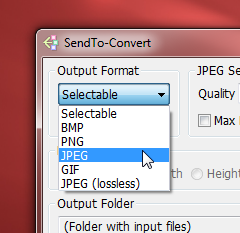
You can resize images by sending them to the 보내기 컨텍스트 메뉴를 사용하는 응용 프로그램. 이미지를 마우스 오른쪽 버튼으로 클릭하고 보내기 상황에 맞는 메뉴에서 보내기-변환을 선택하십시오. 직접 변환을 위해 끌어서 놓기를 통해 이미지를 앱에 추가 할 수도 있습니다.
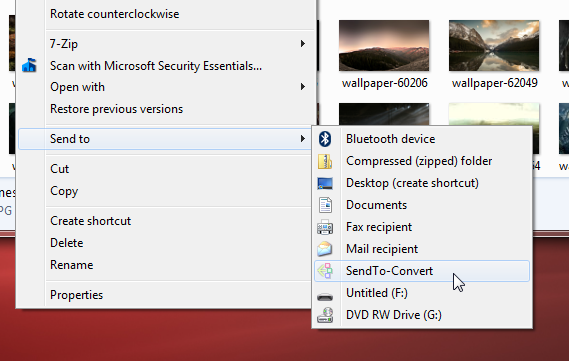
SendTo-Convert는 설치 및 휴대용 버전으로 제공되며 Windows XP, Windows Vista, Windows 7 및 Windows 8의 32 비트 및 64 비트 버전 모두에서 작동합니다.
SendTo-Convert 다운로드













코멘트